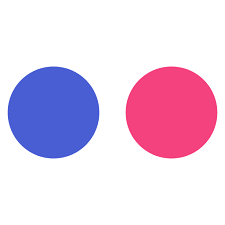
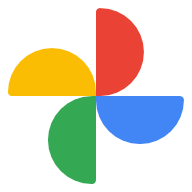
Au cours des dernières années, les gens ont augmenté leur collection de fichiers d'images et de vidéos, ce qui entraîne un besoin croissant de les stocker. La plupart des gens n'aiment pas supprimer des fichiers, mais lorsque l'espace de stockage est plein, ils n'ont d'autre choix que de supprimer certains fichiers pour libérer de l'espace.
À ce stade, les gens commencent souvent à chercher un espace de stockage offrant une capacité illimitée. Google Photos et Flickr sont deux plates-formes spécialisées qui proposent des services de stockage de photos et de vidéos. Alors que Google Photos permet un stockage illimité de photos, les fichiers vidéo volumineux peuvent occuper de l'espace, obligeant les utilisateurs à payer des frais mensuels d'environ 20 $ pour un espace supplémentaire. En revanche, Flickr offre un espace de stockage illimité pour quelques dollars par mois, ce qui le rend plus compétitif en termes de prix, mais les gens choisissent toujours Google Photos comme solution de stockage de fichiers préférée.
Donc, si vous souhaitez utiliser Google Photos, comment transférez-vous des photos depuis Flickr vers Google Photos ?
Le contenu ci-dessus est la méthode partagée par ChatGpt. Cependant, utiliser RiceDrive est la méthode la plus simple et fortement recommandée.
Si vous deviez télécharger manuellement les photos depuis Flickr puis les télécharger vers Google Photos, cela prendrait certainement beaucoup de temps. Cependant, vous pouvez vous appuyer sur des outils tels que RiceDrive pour migrer une grande quantité de photos en quelques jours seulement. Il vous suffit de quelques clics, puis de patienter jusqu'à la fin de la tâche. En utilisant RiceDrive, vous n'avez pas besoin d'installer d'applications ni de laisser votre ordinateur allumé en permanence pour transférer les fichiers.
En autorisant RiceDrive, il peut accéder à vos données à la fois sur Flickr et Google Photos pour faciliter le transfert de vos photos. Vous pouvez vous déconnecter de RiceDrive à tout moment, car RiceDrive ne stockera aucun de vos fichiers.
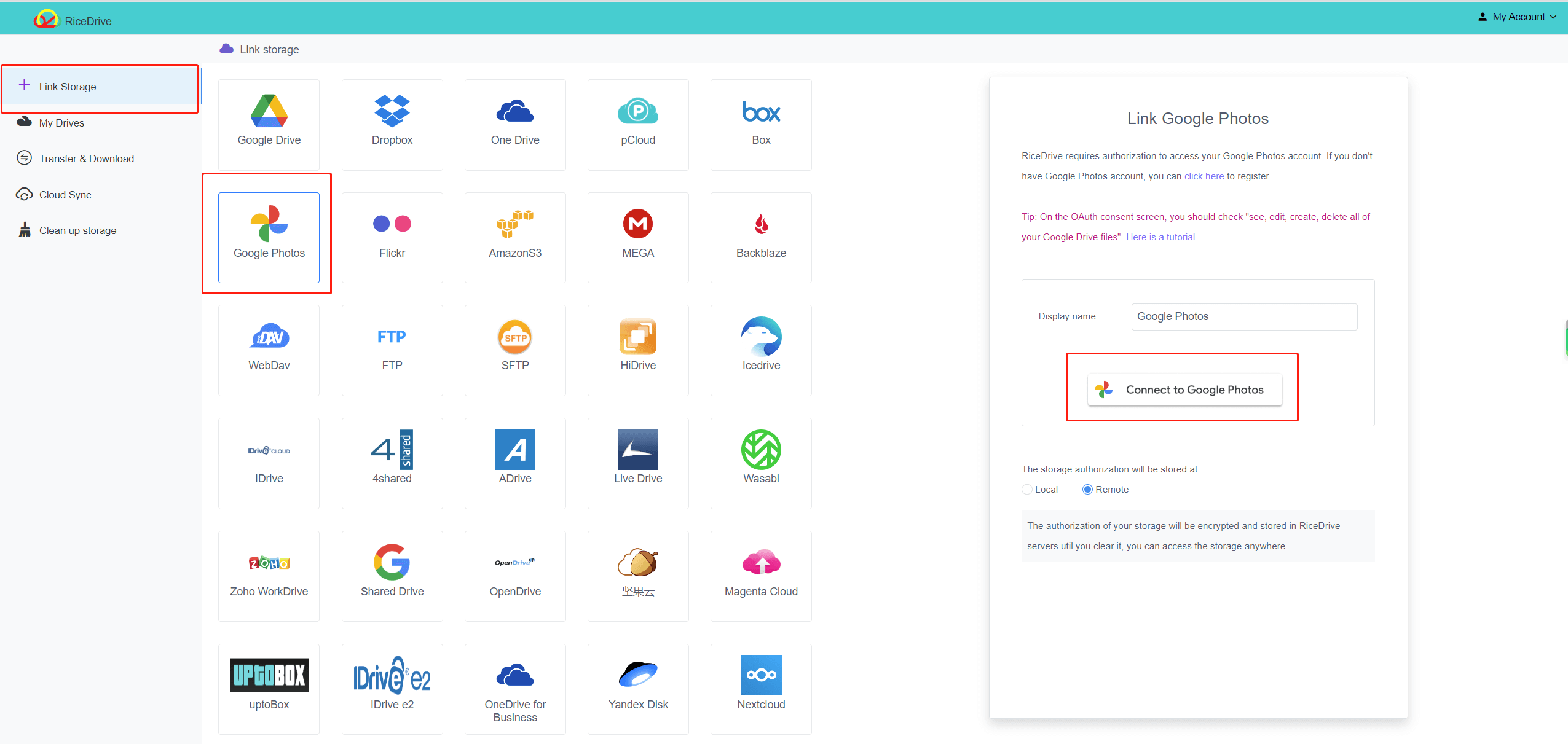

Au lieu de choisir de créer un transfert, nous optons pour la synchronisation. Cela dépend principalement du fait que leurs répertoires racines ne peuvent pas créer de dossiers et que le transfert de photos de Flickr peut entraîner une confusion des données.
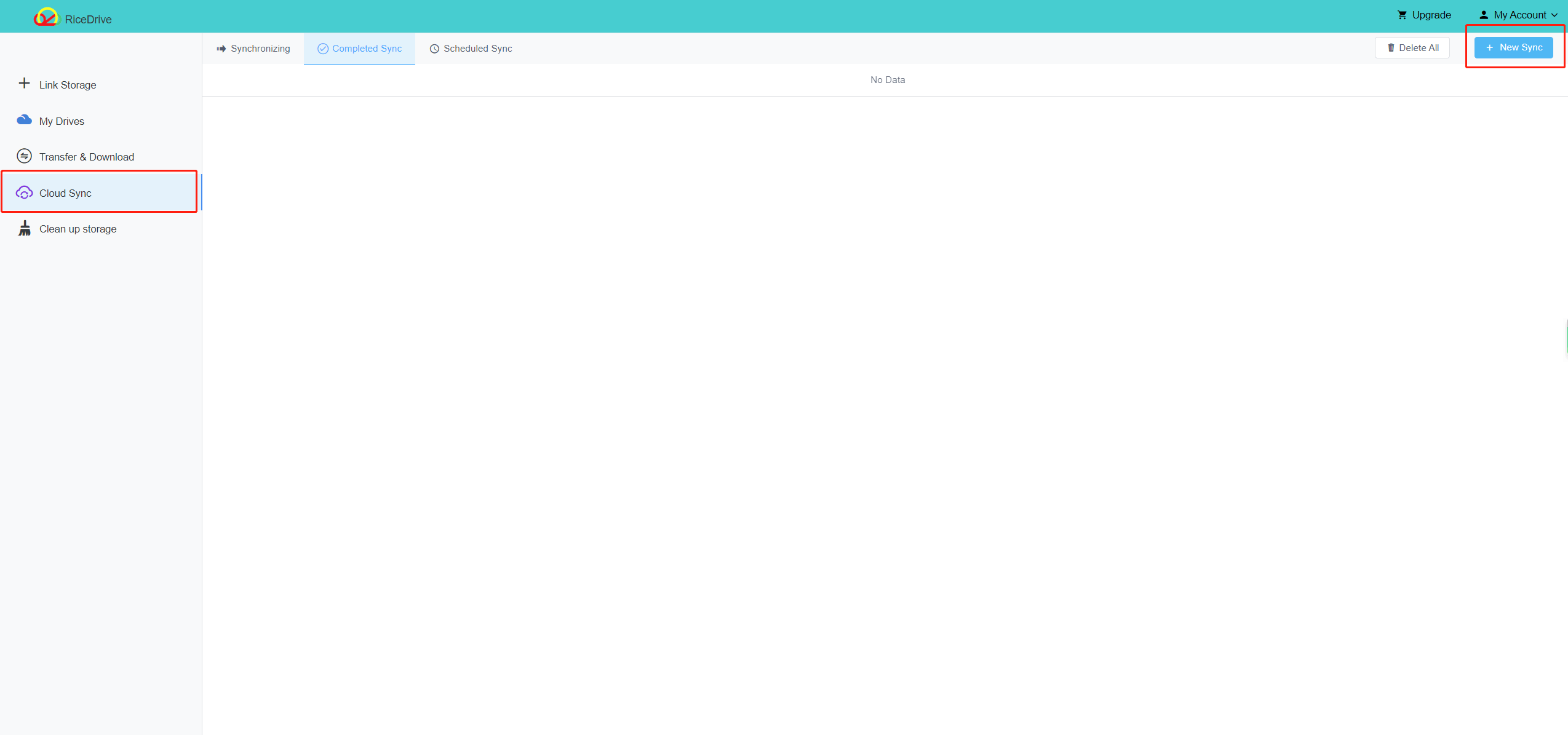
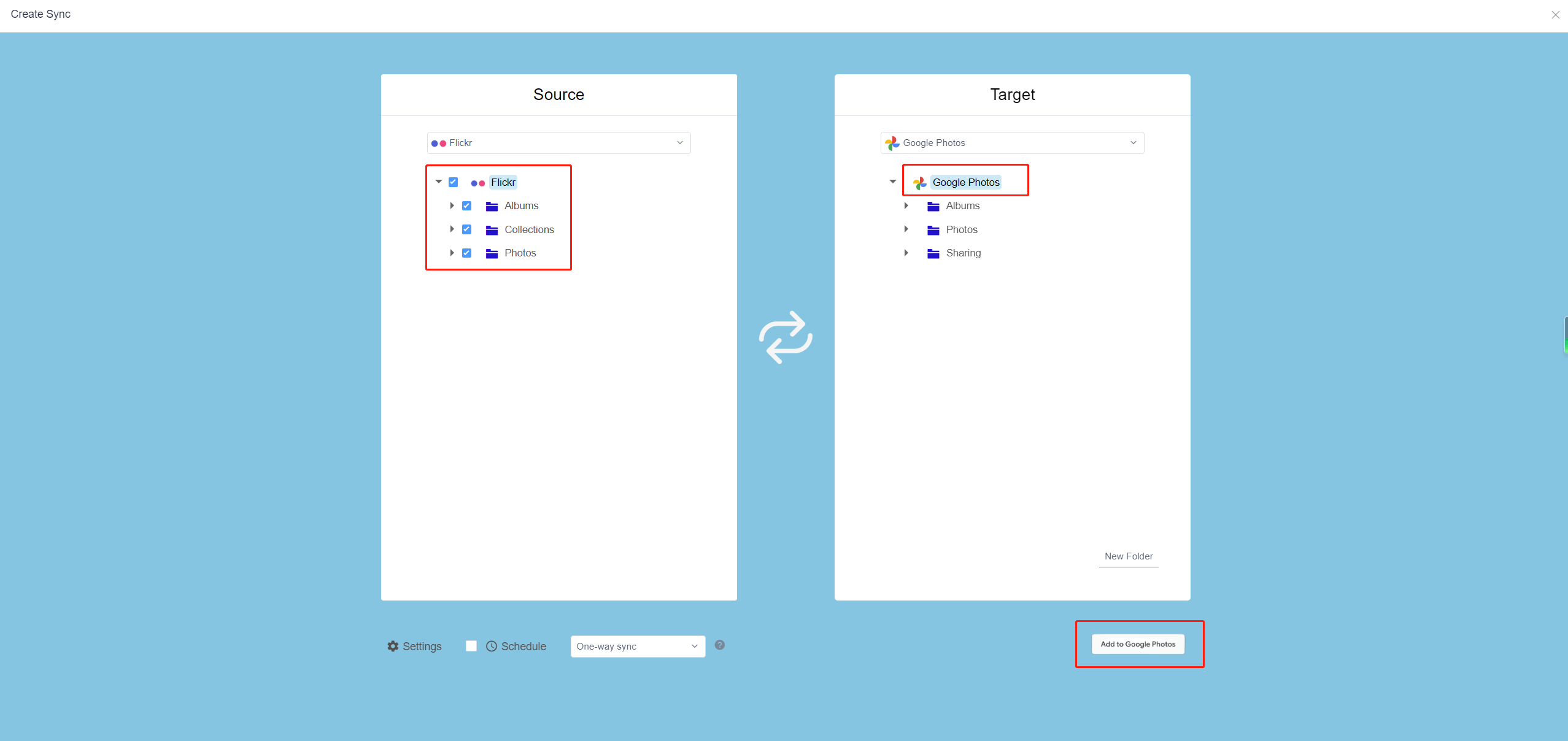
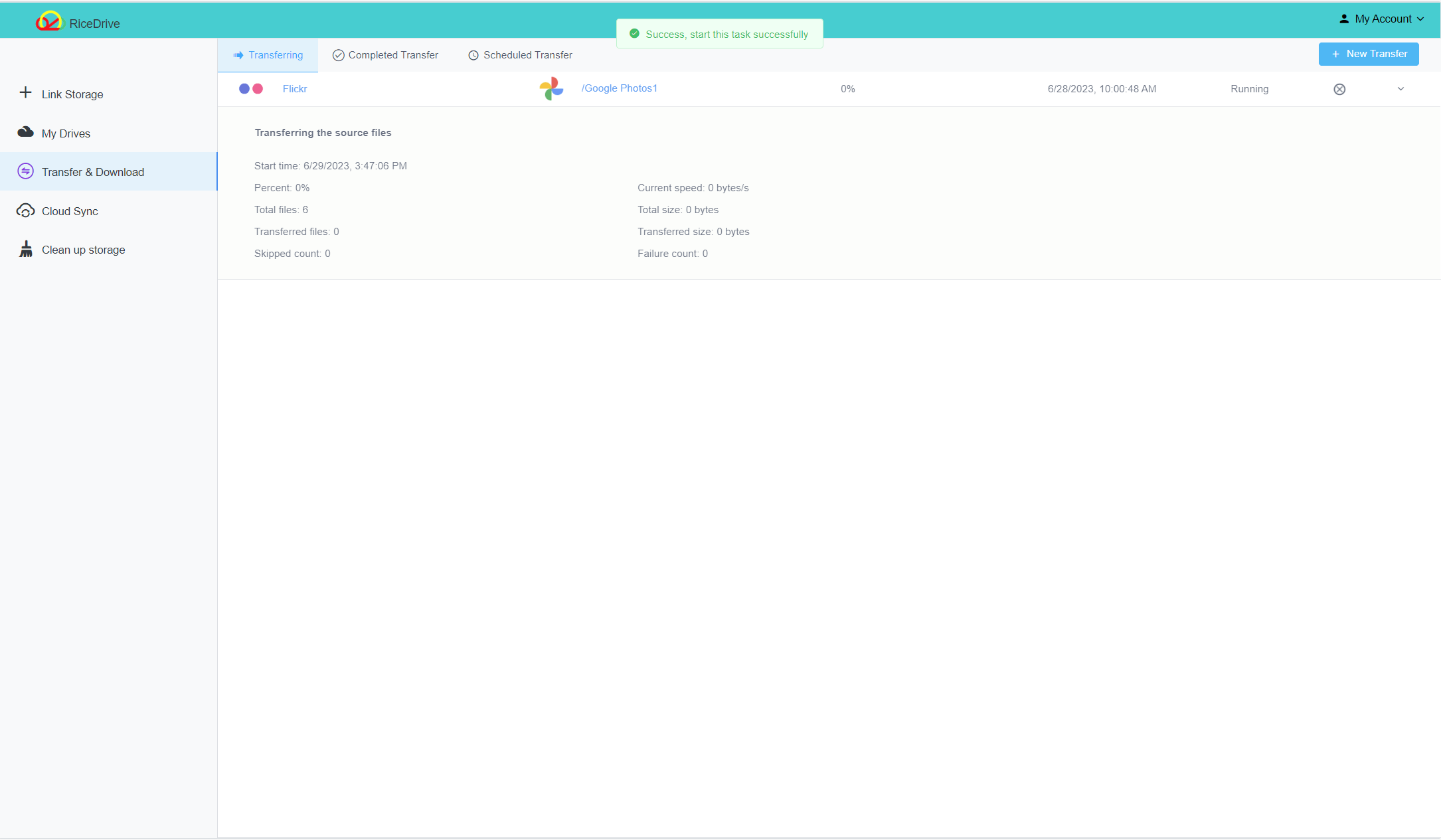
RiceDrive simplifie le processus de transfert et garantit que vos photos sont transférées en toute sécurité de Flickr vers Google Photos en seulement quelques clics.
En résumé, si vous utilisez des outils tels que RiceDrive, transférer des photos de Flickr vers Google Photos peut être un processus simple. Ces outils vous permettent de migrer rapidement et facilement vos photos, ce qui vous fait gagner du temps et des efforts. Assurez-vous de suivre ces étapes et d'autoriser correctement l'accès à vos comptes Flickr et Google Photos. N'oubliez pas que si vous le souhaitez, vous pouvez vous déconnecter de RiceDrive à tout moment. Profitez de l'organisation et de la gestion de vos photos en un seul endroit avec Google Photos !
Sur RiceDrive, vous pouvez transférer des données, synchroniser des données, sauvegarder des données et télécharger des fichiers publics depuis Internet. RiceDrive prend en charge plus de 30 services de stockage cloud, notamment Google Drive, Google Photos, Dropbox, OneDrive, MEGA, Icedrive, pCloud, et bien d'autres. Vous pouvez avoir plusieurs comptes de stockage cloud provenant de ces plateformes. Cela vous permet de gérer de manière centralisée vos comptes de stockage cloud et de transférer des données entre eux.